
この記事ではグローバルナビメニューの文字サイズ、太さを変える方法をご紹介したいと思います。
グローバルナビメニューの文字サイズ変更
グローバルナビメニューの文字サイズを変更するには、CSSを書き込みます。
書き込む場所は、管理画面>外観>カスタマイズ>追加CSSです。
以下の記述を書き込みます。
/*グローバルメニューのフォントサイズ等変更*/
.navi-in .menu-header .item-label{
font-size: 18px;
}フォントサイズは「font-size: 18px」の数字を変えます。
では、グローバルメニューのフォントを小さくしてみます。
12pxにしてみました。

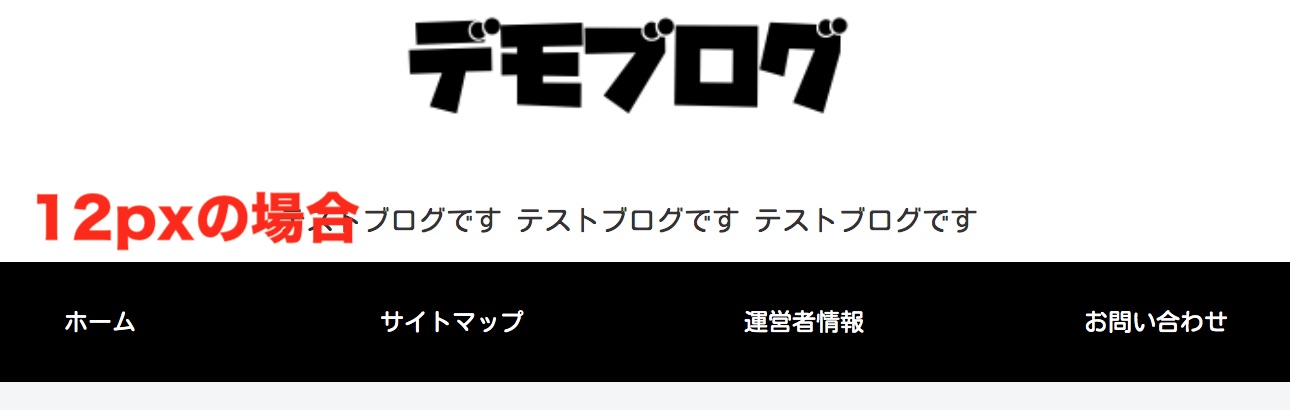
次に、フォントを太字にしてみましょう。
グローバルナビメニューの文字の太さ変更
グローバルナビメニューの文字を太字にする場合は、
「font-weight: bold;」を追加します。
/*グローバルメニューのフォントサイズ等変更*/
.navi-in .menu-header .item-label{
font-size: 18px;
font-weight: bold;
}これでグローバルメニューは太字になります。
グローバルメニューのその他のカスタマイズ
グローバルメニューにはアイコンを入れることもできます。
グローバルメニューにグラデーションを入れることもできます。
グローバルメニューエリアのキャッチフレーズの文字を太字にしたり、サイズや色を変えることもできます。
まとめ
ということで、グローバルナビメニューの文字サイズ、太さを変える方法をご紹介しました。
簡単にできますので、ぜひ試してみてください。





